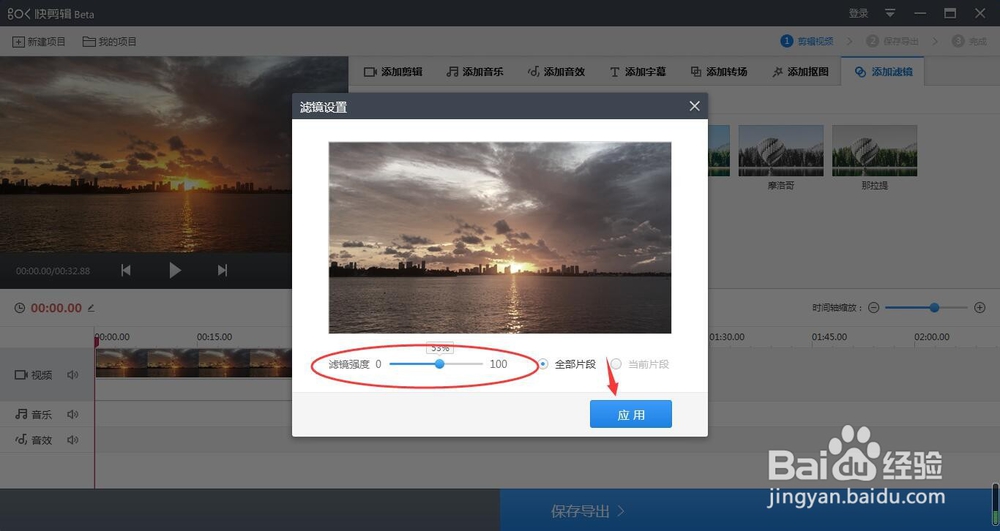快剪辑视频画面怎样设置中间亮周围暗的效果
想要让自己做出来的视频与众不同,或者看起来更为美观,一般都需要给视频画面添加一些特效、滤镜效果。那么,快剪辑视频画面怎样设置中间亮周围暗的效果?

工具/原料
快剪辑
快剪辑视频画面怎样设置中间亮周围暗的效果?
1、鼠标左键双击箭头所指的空白位置

2、选中并导入所需要的视频素材
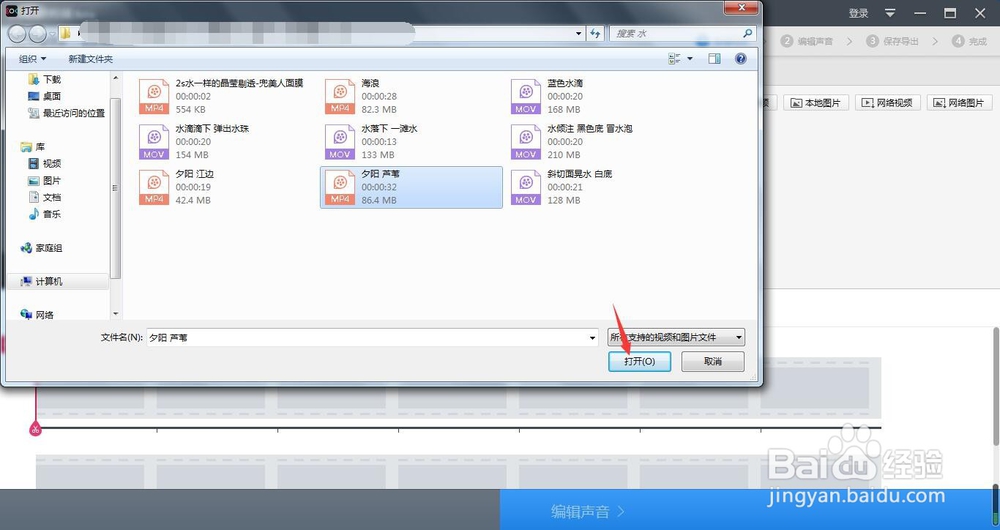
3、点击切换到专业模式
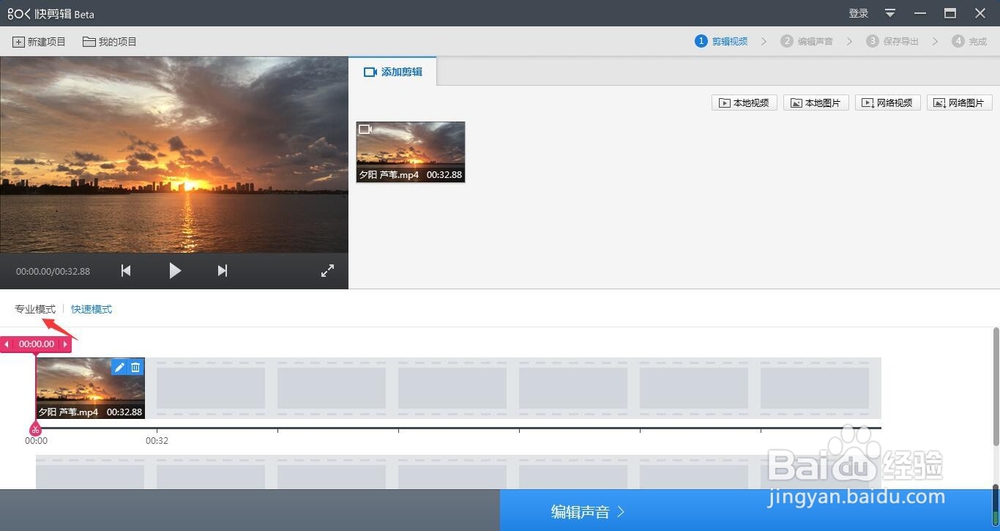
4、点击界面上方的滤镜

5、切换到风景栏目
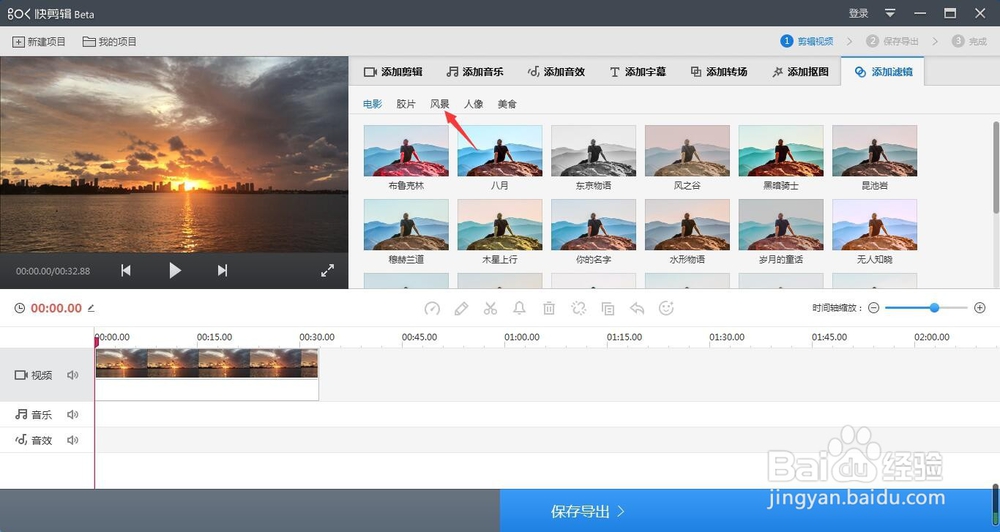
6、鼠标移动到凯旋men图标,点击右上角的加号

7、进入到滤镜设置窗口,调整好强度,点击应用即可
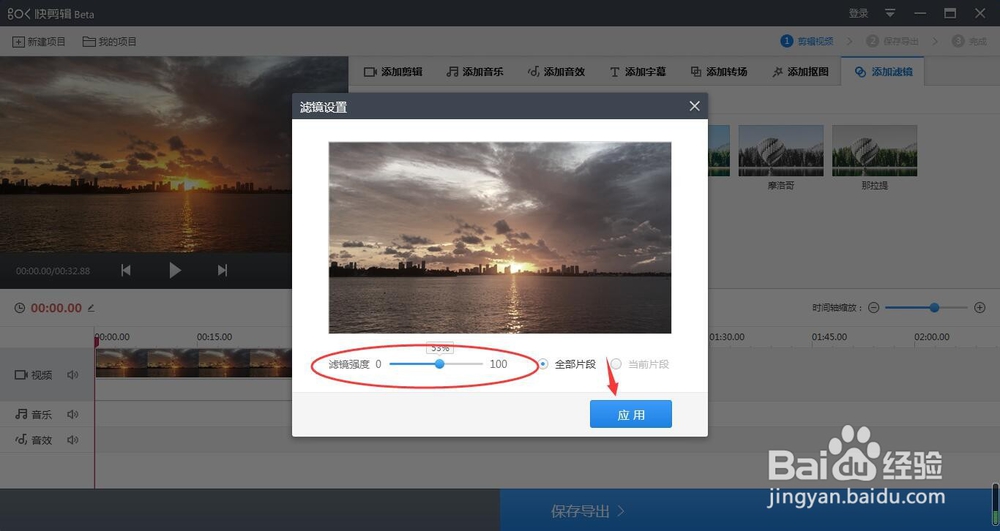
想要让自己做出来的视频与众不同,或者看起来更为美观,一般都需要给视频画面添加一些特效、滤镜效果。那么,快剪辑视频画面怎样设置中间亮周围暗的效果?

工具/原料
快剪辑
快剪辑视频画面怎样设置中间亮周围暗的效果?
1、鼠标左键双击箭头所指的空白位置

2、选中并导入所需要的视频素材
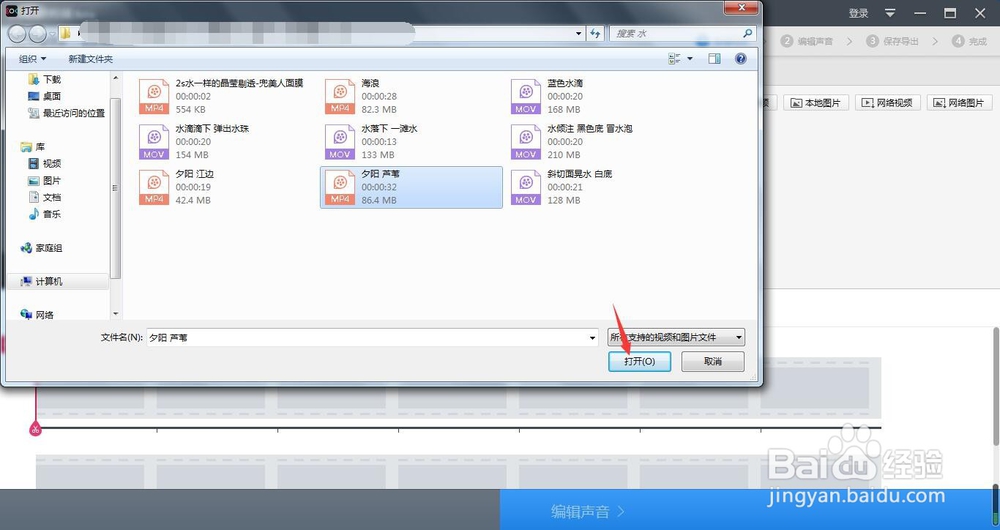
3、点击切换到专业模式
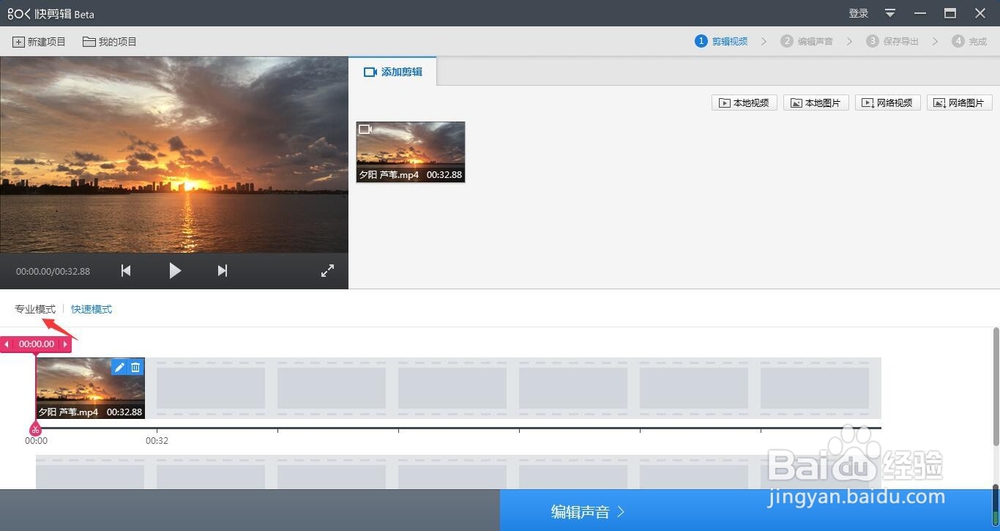
4、点击界面上方的滤镜

5、切换到风景栏目
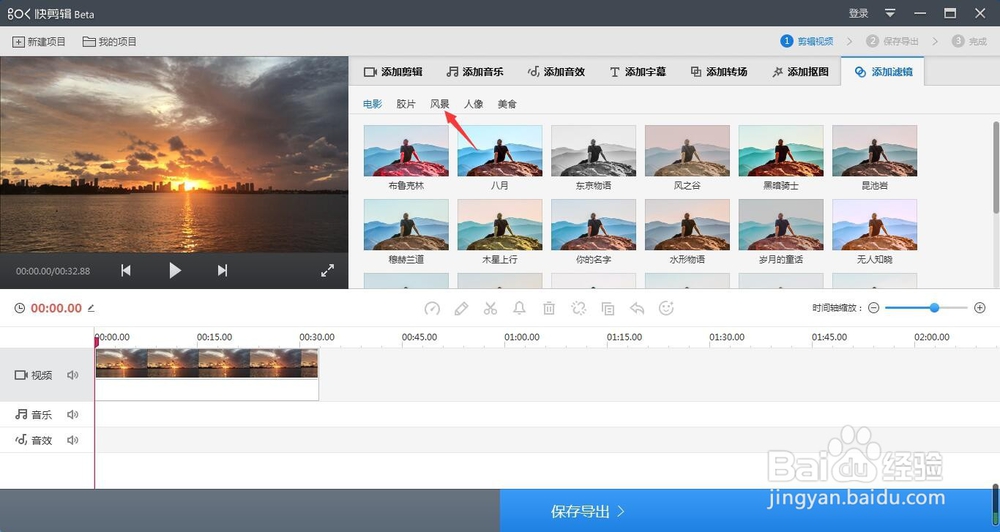
6、鼠标移动到凯旋men图标,点击右上角的加号

7、进入到滤镜设置窗口,调整好强度,点击应用即可